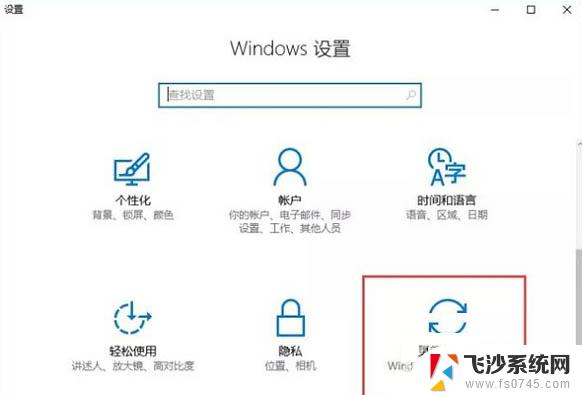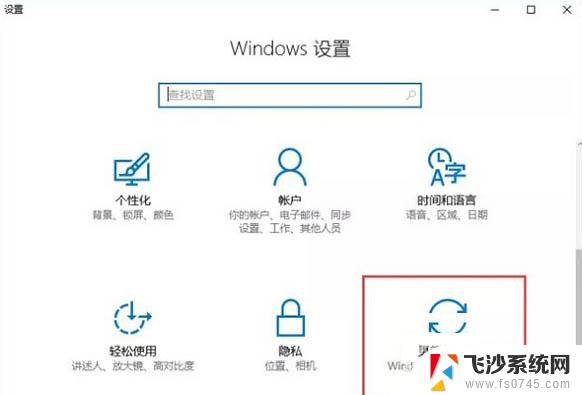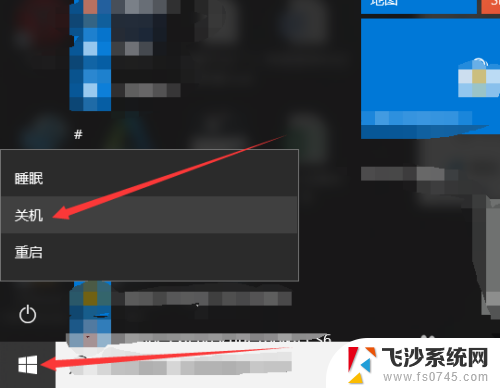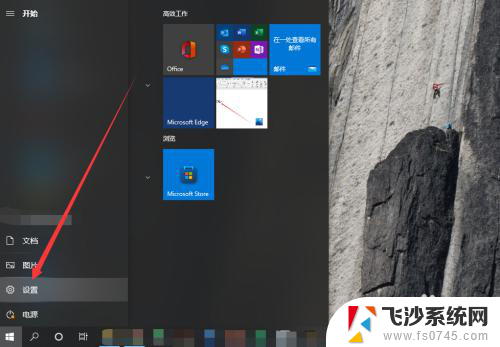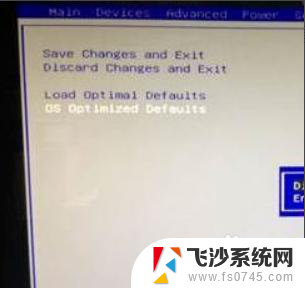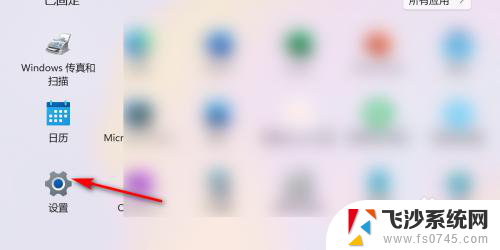联想小新潮7000怎么恢复出厂设置 联想小新潮7000 14ikbr系统恢复步骤
更新时间:2024-04-02 09:09:14作者:xtang
想要恢复联想小新潮7000 14ikbr到出厂设置吗?不用担心下面简单介绍一下系统恢复的步骤,打开电脑进入系统设置,找到更新与安全选项,点击恢复选项,选择开始按钮,然后按照提示进行操作即可完成恢复。希望以上步骤对您有所帮助。
步骤如下:
1.备份电脑上所有个人重要资料至U盘或者移动硬盘(如果没有个人重要资料需要保存,可跳过此步。)

2.用取卡针捅一下机器左侧的一键恢复孔。

3.使用键盘上按键选择System Recovery ,按回车。
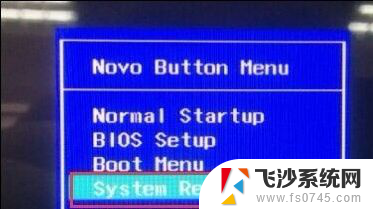
4.选择疑难解答。
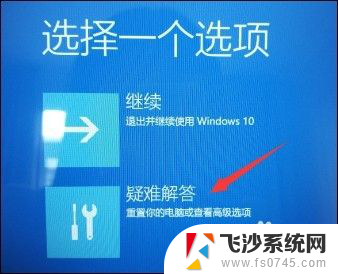
5.点击“重置此电脑”选项。
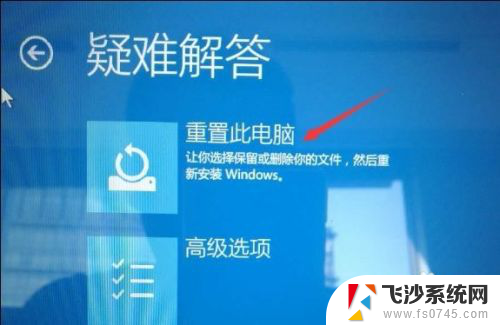
6.选择“删除所有内容。
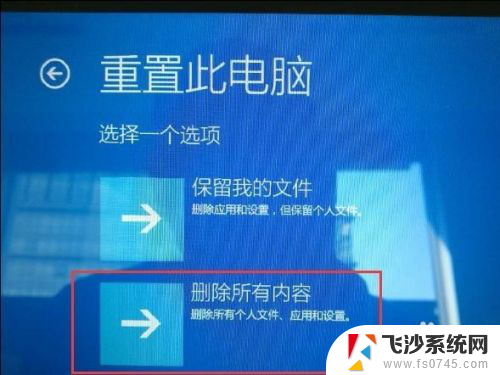
7.选择“所有驱动器。

8.有两种方式可以选择: A、仅删除我的文件:重置用户相关的所有数据、设置。 B、完全清理驱动器:重置到出厂状态(用户数据、分区信息等)。 您可根据自己的实际情况和需求选择适合的方式(完全清理驱动器相当于完全的恢复出厂)
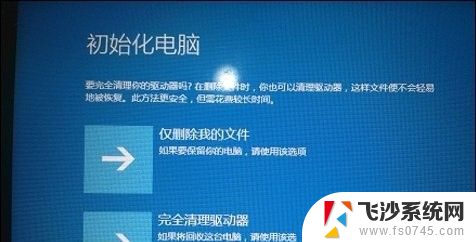
9.确定恢复系统。
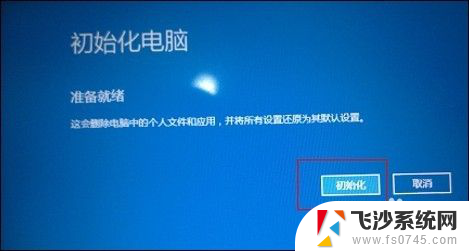
以上就是如何将联想小新潮7000恢复至出厂设置的全部内容,如果有需要的用户,可以按照以上步骤进行操作,希望对大家有所帮助。